
Tämä ohjelmisto pitää ajurit käynnissä ja pitää sinut turvassa tavallisista tietokonevirheistä ja laitteistovikoista. Tarkista kaikki ohjaimesi nyt kolmessa helpossa vaiheessa:
- Lataa DriverFix (vahvistettu lataustiedosto).
- Klikkaus Aloita skannaus löytää kaikki ongelmalliset kuljettajat.
- Klikkaus Päivitä ohjaimet uusien versioiden saamiseksi ja järjestelmän toimintahäiriöiden välttämiseksi.
- DriverFix on ladannut 0 lukijoita tässä kuussa.
Windows 10 on loistava käyttöjärjestelmä, mutta joskus saatat saada Windows Explorer on käynnistettävä uudelleen tyhjästä. Tämä virhe voi olla ärsyttävä, joten näytämme tänään, kuinka korjata se oikein lopullisesti.
Mitä tehdä, jos Windows 10 Explorer käynnistyy uudelleen?
- Käynnistä tietokoneesi vikasietotilassa
- Suorita System File Checker (SFC)
- Tarkista järjestelmän kiintolevy
- Suorita muistitestit
1. Käynnistä tietokoneesi vikasietotilassa
Windows Explorer on käynnistettävä uudelleen virhe voi ilmetä useista syistä, ja yksi tapa käsitellä sitä on syöttää
Turva tila. Jos et tiedä, vikasietotila on erityinen Windows-segmentti, joka toimii oletusasetuksilla, joten se on täydellinen vianmääritykseen. Muista, että vikasietotilaan siirtyminen ei korjaa ongelmaa, mutta se antaa sinun tutkia ongelmaa.Jos ongelma ei näy vikasietotilassa, on todennäköistä, että asennus- tai käyttäjäprofiilisi on vioittunut.
2. Suorita System File Checker (SFC)
Jos saat Windows Explorer on käynnistettävä uudelleen virheen tietokoneellasi, voit ehkä korjata sen suorittamalla SFC-skannauksen. Voit tehdä sen seuraavasti:
- Avaa Komentokehote järjestelmänvalvojan oikeuksilla. Voit tehdä tämän painamalla Voita avain + X pikanäppäin ja valitse Komentokehote (järjestelmänvalvoja).
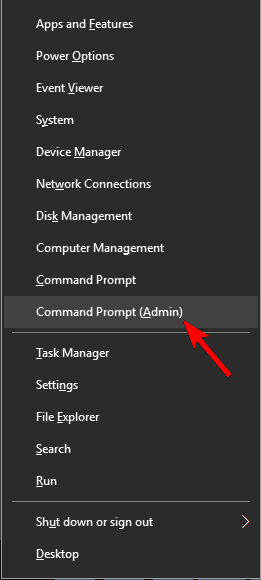
- Kun olet avannut komentokehotteen, sinun on suoritettava SFC-komento. Voit tehdä tämän kirjoittamalla sfc / scannow komentokehoteikkunassa ja paina TULLA SISÄÄN avain tämän komennon suorittamiseen.

- SFC-komento skannaa kaikki järjestelmätiedostot ja korjaa vioittuneet tiedostot.
Kun SFC-komento on valmis, käynnistä järjestelmä uudelleen ja tarkista virheilmoitus.
- LUE MYÖS: Microsoft tuo Xbox One- ja PC-pelit askeleen lähemmäksi
3. Tarkista järjestelmän kiintolevy
Jos Windows Explorer on käynnistettävä uudelleen virhe on edelleen olemassa, kannattaa ehkä yrittää skannata kiintolevy. Voit tehdä sen seuraamalla näitä vaiheita:
- Avaa uudelleen Komentokehote järjestelmänvalvojan luvalla.
- Kirjoita nyt komento komentokehotteeseen chkdsk / f X: ja paina TULLA SISÄÄN. Korvaa X asemalla, jonka haluat skannata.
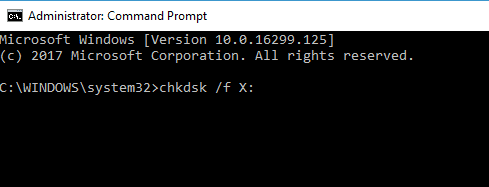
Tämä komento tarkistaa kiintolevyltäsi virheiden varalta, joten sen suorittaminen kestää kauan.
4. Suorita muistitestit
- Avaa Suorita-valintaikkuna painamalla Windows-näppäin + R näppäimiä.
- Kirjoita Suorita-ruutuun MdSched.exe ja paina Tulla sisään.
- Siirry kohtaan Valitse Käynnistä uudelleen nyt ja tarkista ongelmat vaihtoehto.
Tämä prosessi yrittää korjata järjestelmän muistiin liittyvät virheet
Siinä kaikki Windows Explorer on käynnistettävä uudelleen virhe ja sen ratkaisut. Toivomme, että kaikki yllä kuvatut ratkaisut auttavat korjaamaan ongelman lopullisesti.
LUE MYÖS:
- Windows 10 -tietokone jumissa uudelleenkäynnistyksen yhteydessä? Tässä on 4 tapaa korjata se
- Windows ei löydä explorer.exe-tiedostoa [8 todella toimivaa korjausta]
- Kuinka korjata File Explorer -ongelmat Windows 10: ssä
![Excel-tiedostot eivät avaudu Windows 10 Creators -päivityksen asentamisen jälkeen [Korjaa]](/f/ed0c60d9852d5c0dabe45d230706bac3.jpg?width=300&height=460)

